Jobs können während des Eincheckvorgangs, während der Änderung eines Status, beim Laden von Dateien mit Autoloader oder während der Durchführung einer Ansichtsaktualisierung in der Client-Anwendung an den Job-Server gesendet werden.
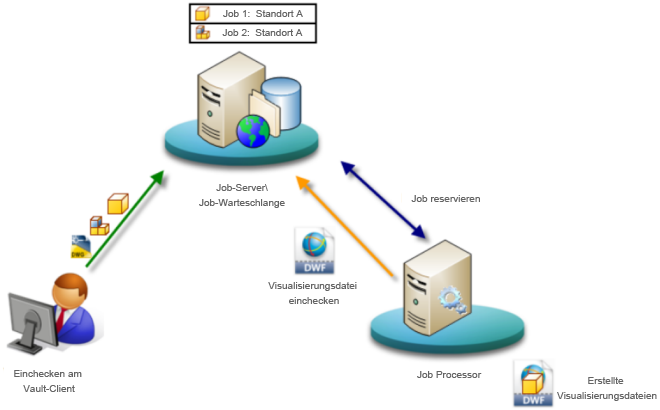
Senden von Jobs während des Eincheckens
Klicken Sie im Dialogfeld Einchecken auf die Schaltfläche Einstellungen, und wählen Sie im Abschnitt Optionen für Visualisierungsanhang die Option An Job-Server senden aus.
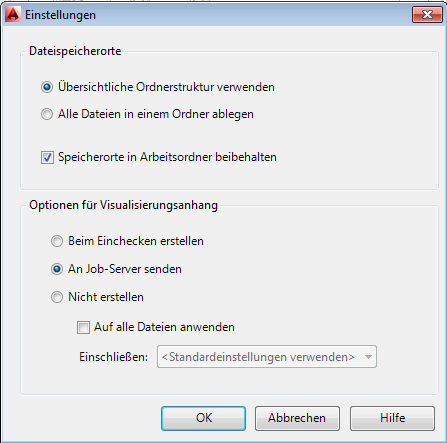
Senden eines Jobs mit dem Client
So verwenden Sie den Job-Server in der Client-Anwendung
- Wählen Sie eine Datei aus, und klicken Sie auf den Pfeil neben der Schaltfläche Aktualisieren.
- Wählen Sie in dem angezeigten Menü die Option Über Jobserver aktualisieren.
- Klicken Sie auf die Schaltfläche Aktualisieren.
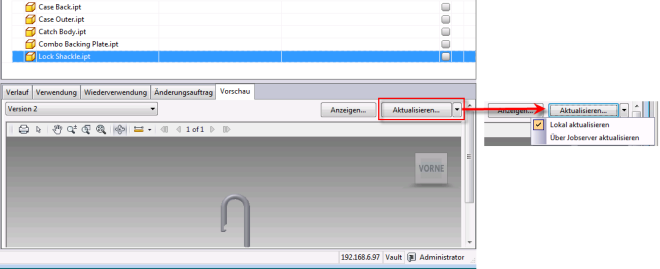
Gleichzeitiges Senden mehrerer Dateien mit dem Client
Um den Job-Server für mehrere Dateien gleichzeitig zu verwenden, wählen Sie alle Dateien in dem Raster aus, und wählen Sie dann Aktionen > Ansicht aktualisieren > Über Jobserver aktualisieren.
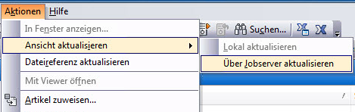
Automatisches Senden von Jobs mit einem Status
Um Eigenschaften in einem Statusübergang zu synchronisieren, aktivieren Sie im Dialogfeld Übergang das Kontrollkästchen neben Eigenschaften-Synchronisierung und Ansichtsaktualisierung mit Job-Server.
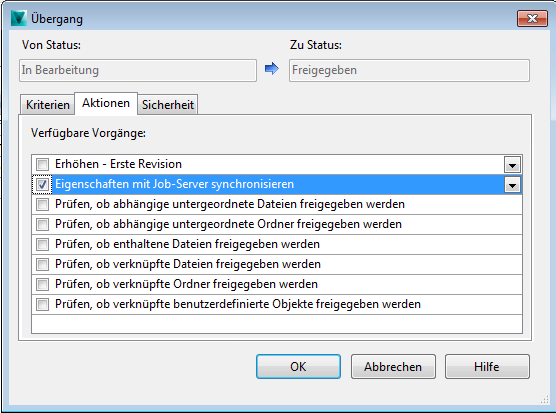
Senden von Jobs mit Autoloader
Um den Job-Server in Autoloader zu verwenden, aktivieren Sie das Kontrollkästchen Visualisierungsanhang erstellen, und wählen Sie dann das Optionsfeld Mit Job-Server.
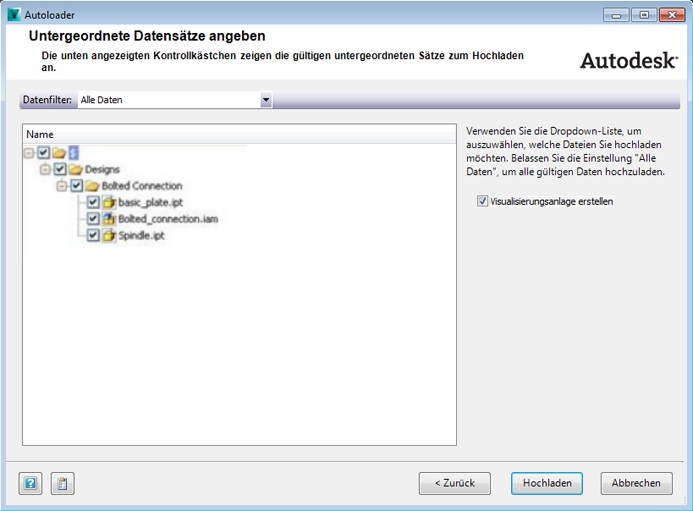
Aktualisieren der DWF-Ansicht im Web-Client
Eine Visualisierungsdatei kann auch über den Web-Client aktualisiert werden. Verwenden Sie die Funktion Visualisierungsdatei aktualisieren, um Visualisierungsdateien, die nicht mehr aktuell sind, erneut zu publizieren. Da die Visualisierungsdatei durch den Job-Server publiziert wird, benötigt der Web-Client keine zusätzlichen Dienstprogramme.
- Klicken Sie auf Visualisierungsdatei aktualisieren.
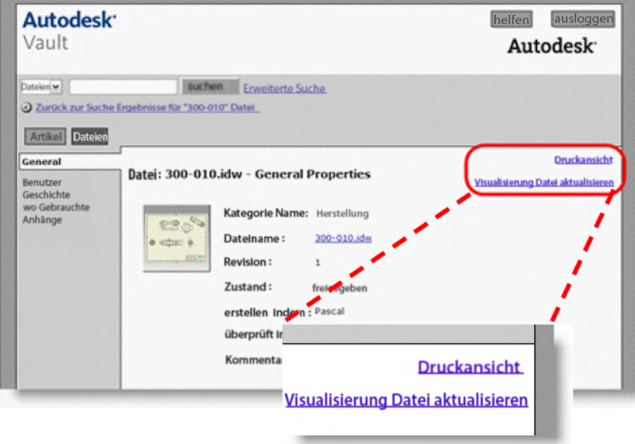
- Melden Sie sich am Tresor an. Die Aktualisierungsanforderung für die Visualisierungsdatei wird an den Job-Server gesendet. Der Job-Server bestätigt die Anforderung und fügt den Job zu der Warteschleife hinzu.
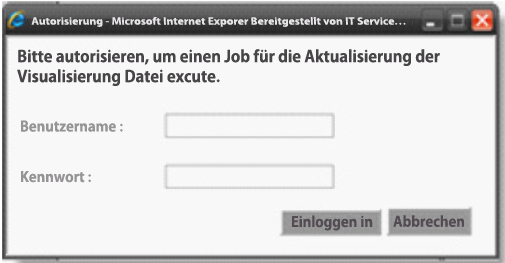
Erstellen von DWF/DFX-Visualisierungs-Jobs für Inventor-Dateien
Die Option DWF-Job für Inventor-Dateien (und Synergie DWG-Dateien) erstellen verwendet immer die Projektdateieinstellung des Administrators.
Wenn der Administrator keine Projektdatei definiert hat, wird für den Job die Fehlermeldung "Die Inventor-Vorgabeprojektdatei wurde nicht festgelegt oder konnte nicht gefunden werden" protokolliert. Dieser Fehler wird auch für den Arbeitsablauf Lokal aktualisieren angezeigt, wenn es keine durch den Administrator oder Benutzer definierte Projektdatei gibt.
Release-Verfügbarkeit
Die Job-Prozessor-Funktion ist in bestimmten Versionen von Autodesk Vault verfügbar. Anhand der folgenden Tabelle können Sie sehen, ob Ihre Version über diese Funktion verfügt.
| 2012 | 2013 | 2014 | |
|---|---|---|---|
| Autodesk Vault Basic |

|
||
| Autodesk Vault Workgroup |

|

|

|
| Autodesk Vault Collaboration |

|

|

|
| Autodesk Vault Professional |

|

|

|